實體建模是所有三維CAD設計師都需要掌握的操作技巧,在建模操作的過程中,抽殼、拉伸、圓角、拔模等操作都是非常基礎的,而熟練掌握這些基礎功能的操作,可以幫助設計師快速地把自己的設計創意通過建模展現出來。不同的三維CAD設計軟件中,建模的思路和功能命令會有一定的不同,中望3D作為國產專業的三維CAD設計軟件,在建模設計方面具有功能靈活,易學易用的特點,還能有效支持混合建模操作。本文將以設計一張小凳子為例,跟大家共同學習中望3D在建模方面一些常用的基礎命令。
圖1是我們本次要設計的小凳子。
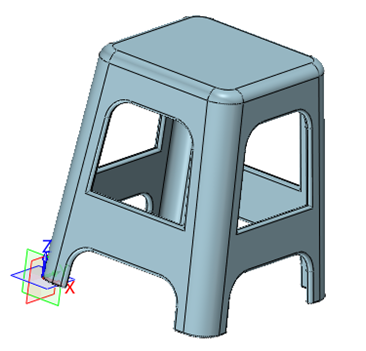
圖1 小凳子
下面我們來看看具體的設計流程:
1、單擊“造型模塊”中的“插入草圖”命令,選擇XY平面為基準面,繪制邊長為250mm的正方形,如圖2所示。
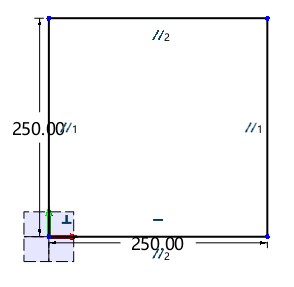
圖2 繪制草圖
2、退出草圖界面,以正方形為輪廓向Z軸正方向拉伸,設置拔模角度為-5°,如圖3所示。
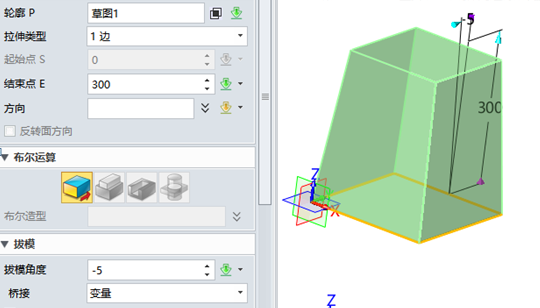
圖3 拉伸實體
3、單擊“造型模塊”中的“抽殼”命令,設置厚度為10mm,開放面為底面,如圖4所示。
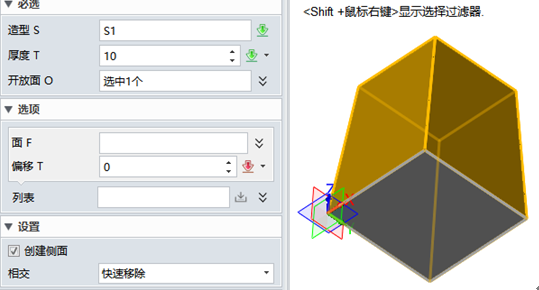
圖4 抽殼
4、插入草圖,以XZ為基準面,繪制凳子側面輪廓,如圖5所示。
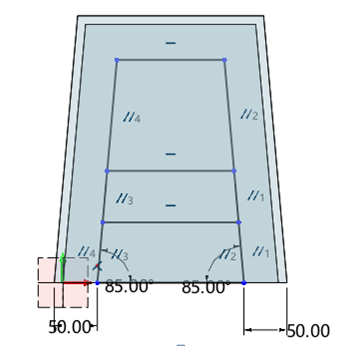
圖5 凳子側面輪廓草圖
5、點擊“造型模塊”中的“拉伸”命令,進行實體拉伸,選擇布爾減運算,如圖6所示。同理,以YZ為基準面繪制凳子另外一面輪廓,通過拉伸切除得到圖7的效果。
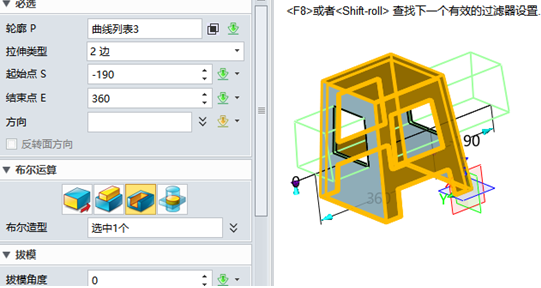
圖6 布爾運算拉伸切除
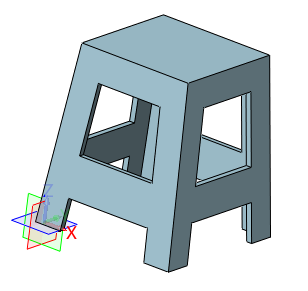
圖7 凳子大致輪廓
6、多次運用“造型模塊”中的“圓角”命令,對凳子各個邊進行圓角設計,即可得到如圖8所示的,凳子最后的設計結果。
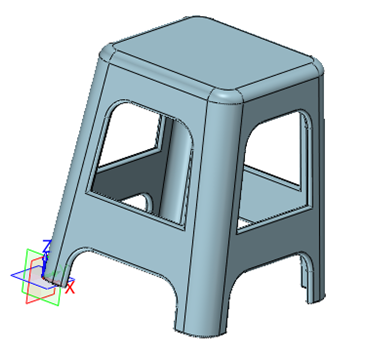
圖8 倒圓角后最終結果
小結:在本實例中,我們主要運用抽殼好、拉伸、布爾運算、倒圓角等三維CAD建模過程中常用的基礎功能,通過對這些功能的運用,即可完成這個小凳子的設計,你也可以根據自己的創意,設計其他一些物品出來。熟練掌握中望3D的基礎功能,能幫助設計師更好、更高效地展現自己的設計創意。
馬上下載中望3D 2016版,享受高效靈活的設計體驗:http://www.zw3d.com.cn/product-58-1.html
Z3是什么格式文件:http://www.zw3d.com.cn/blog/201503131763.html
更多詳情,歡迎訪問中望3D官方網站:www.zw3d.com.cn
·中望軟件蕪湖峰會圓滿召開,共探自主CAx技術助力企業數字化升級最佳實踐2025-04-27
·中望軟件亮相法國 BIM World 展會: 以CAD技術創新賦能工程建設行業數字化轉型2025-04-27
·數字化轉型正當時!中望+博超全國產電力行業解決方案助力行業創新發展2025-03-27
·中望隆迪落戶上海,開啟中國工業軟件產業升級新征程2025-03-25
·中望軟件2025經銷商大會圓滿召開,共繪工軟生態新藍圖2025-03-17
·中望CAx一體化技術研討會:助力四川工業,加速數字化轉型2024-09-20
·中望與江蘇省院達成戰略合作:以國產化方案助力建筑設計行業數字化升級2024-09-20
·中望在寧波舉辦CAx一體化技術研討會,助推浙江工業可持續創新2024-08-23
·玩趣3D:如何應用中望3D,快速設計基站天線傳動螺桿?2022-02-10
·趣玩3D:使用中望3D設計車頂帳篷,為戶外休閑增添新裝備2021-11-25
·現代與歷史的碰撞:阿根廷學生應用中望3D,技術重現達·芬奇“飛碟”坦克原型2021-09-26
·我的珠寶人生:西班牙設計師用中望3D設計華美珠寶2021-09-26
·9個小妙招,切換至中望CAD竟可以如此順暢快速 2021-09-06
·原來插頭是這樣設計的,看完你學會了嗎?2021-09-06
·玩趣3D:如何巧用中望3D 2022新功能,設計專屬相機?2021-08-10
·如何使用中望3D 2022的CAM方案加工塑膠模具2021-06-24
·用CAD二維繪制簡單圖形2019-12-16
·CAD使用角畫圓的操作方法2022-07-14
·CAD自動標注使用技巧2020-04-15
·在CAD制作和查看幻燈文件的方法2021-02-05
·CAD統一標高的方法2020-08-10
·CAD圖紙細節不顯示文字怎么辦?2023-12-19
·CAD標注軸測圖方法2016-09-19
·CAD如何定位直線中心點?2022-03-24

